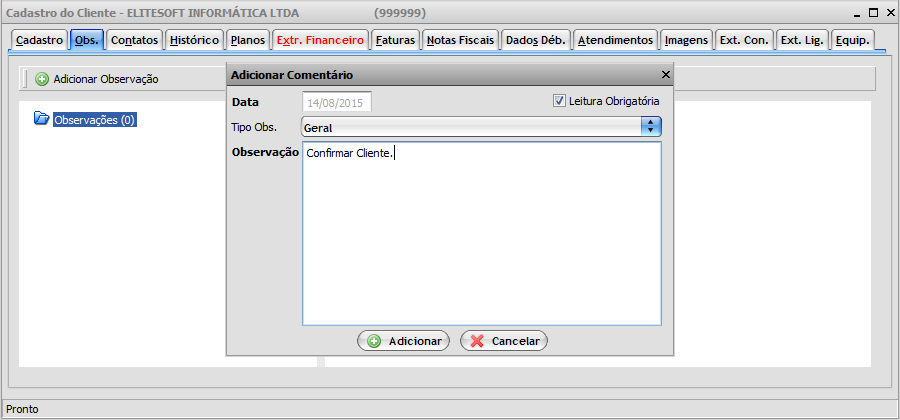Modulo Web Clientes - Observações
Observações
![]() Utilizado para armazenar as observações relacionadas ao dia a dia do cliente, gerando um acompanhamento do provedor em relação a ele, pois todas as "observações" armazenadas são registradas e datadas.
Utilizado para armazenar as observações relacionadas ao dia a dia do cliente, gerando um acompanhamento do provedor em relação a ele, pois todas as "observações" armazenadas são registradas e datadas.
Por exemplo: um cliente recebeu um preço especial, então é necessário avisar a todos do setor administrativo do provedor que este cliente tem um preço especial.
Na tela Cadastro do Cliente, na aba Observações, é possível adicionar ou visualizar as observações já adicionadas.
Caso queira adicionar, selecione a opção Adicionar Observação e exibirá a tela Adicionar Comentário.

Na tela Adicionar Comentário é possível adicionar uma observação para o cliente.
- Leitura Obrigatória: para que seja exibida de forma obrigatória, a observação cadastrada para o cliente, a todos os usuários do sistema quando abrirem o cadastro do cliente, deverá selecionar a opção Leitura Obrigatória.
- Caso não selecione a opção Leitura Obrigatória, a observação será adicionada normalmente no sistema, porém sem alerta.
- Tipo Obs.: selecione o tipo da observação;
- Qualquer usuário, independente do cargo, enxergará a observação, ou seja, o tipo da observação não tem a ver com o tipo de usuário que enxergará a observação.
- Observação: informe a descrição da observação.
Ao abrir o cadastro do cliente, exibirá a tela Observações de Leitura Obrigatória em forma de alerta, é possível visualizar todas as observações, o usuário que adicionou e em qual data.
- Mesmo que o cliente tenha mais de 1 (uma) observação, sempre será exibida na alerta a 1ª observação adicionada.
Caso queira visualizar as observações pela tela Cadastro do Cliente, na aba Observações, selecione uma observação adicionada e exibirá no lado direito da tela.
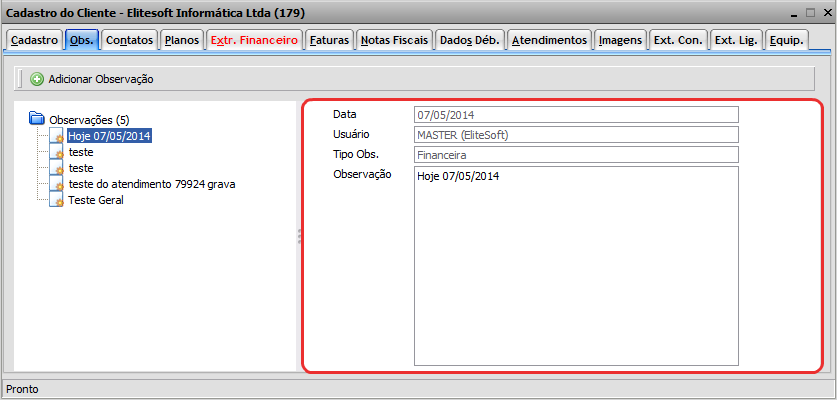
| |
|
Esta é uma base de testes fictícia, meramente ilustrativa. |